Windows 10 Oyun Modu, daha düşük seviyeli bilgisayarlar için bile oyun sırasında performansı artırmak üzere tasarlanmıştır. Bilgisayarınız normalde bunu kaldıramasa bile, daha fazla sistem kaynağı gerektiren oyunlarda kare hızının dengelenmesine yardımcı olabilir.
Eski bir bilgisayarda daha yeni bir oyun çalıştırıyorsanız ve daha iyi performans görmek istiyorsanız, Windows 10 Oyun Modu'nun bu işi sizin yerinize yapmasına izin verin. Bu kılavuzda bu aracın nasıl çalıştığı, nasıl etkinleştirileceği ve araçtan en iyi şekilde nasıl yararlanılabileceği ele alınacaktır.
Windows 10 Oyun Modu Nasıl Çalışır?
Daha önce ortalamanın altında bir donanımda oyun çalıştırmayı denediyseniz düşen karelerin acısı ve ani yavaşlamayı bilirsiniz. Kare düşüşleri, özellikle ani tepkilere dayanan bir patronla karşı karşıyaysanız veya çok oyunculu bir maçtaysanız ve ekranda rakibinize yetişemiyorsanız, oyunun kaybedilmesi anlamına gelebilir.
Windows 10 Oyun Modu, oynadığınız oyuna tüm sistem kaynaklarına, özellikle de işlemci ve grafik kartına öncelikli erişim vererek bu durumu önlemek için çalışır.
Aynı zamanda biraz daha gözden kaçan ikincil bir özelliği de var: Bildirimleri, Windows güncellemelerini ve sürücü güncellemelerini durdurur. Sistem bildirimleri almayacaksınız ve bilgisayarınız birdenbire güncelleme zamanının geldiğine karar verdiği için oyununuz kesintiye uğramayacaktır.
Windows 10 Oyun Modu Fark Edilebilir İyileştirmeler Sağlıyor mu?
Modern çağda birinin arka planda internet tarayıcısı işareti olmadan oyun oynaması tuhaf. Bir arkadaşımıza oyunumuza katılması için kısa bir mesaj göndermekten Oyunun özellikle zor bir bölümünü nasıl aşacağımı aramak 'ye kadar her şey için İnternet'i kullanıyoruz. Bunun dezavantajı elbette web tarayıcılarının (özellikle Chrome'un) sistem kaynaklarına hakim olabilmesidir. Windows 10 Oyun Modu bu engeli ortadan kaldırıyor.

Bununla birlikte, bilgisayarınız yeterince güçlüyse hiçbir gelişme fark edemeyebilirsiniz. Hangi sistem özelliklerinin Oyun Modundan en çok yararlanacağı konusunda kesin ve hızlı bir sınır yoktur, ancak genel olarak iyi bir kural şudur: Bilgisayarınız üç veya dört yıldan daha eski bir donanım kullanıyorsa, muhtemelen bir miktar iyileşme göreceksiniz.
Unutulmaması gereken bir nokta da tüm oyunların Oyun Moduyla uyumlu olmamasıdır. Microsoft, hangi oyunların uyumlu olduğuna dair bir liste sağlamaz, ancak Oyun Modu tarafından otomatik olarak tanınma eğiliminde olan oyunlar. Bunun anlamı, bir oyunu başlattığınızda Oyun Modunun varsayılan olarak etkin olmasıdır..
Değilse Oyun Modu'nu kolaylıkla açabilirsiniz.
Oyun Modu Nasıl Etkinleştirilir
İyi haber şu ki, Windows 10 Oyun Modu'nu açmak kolaydır.
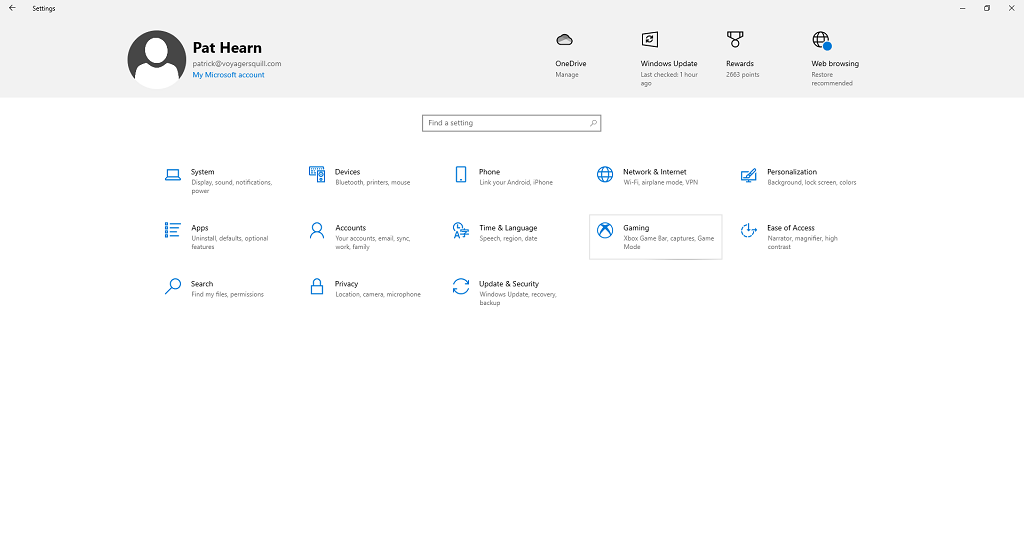
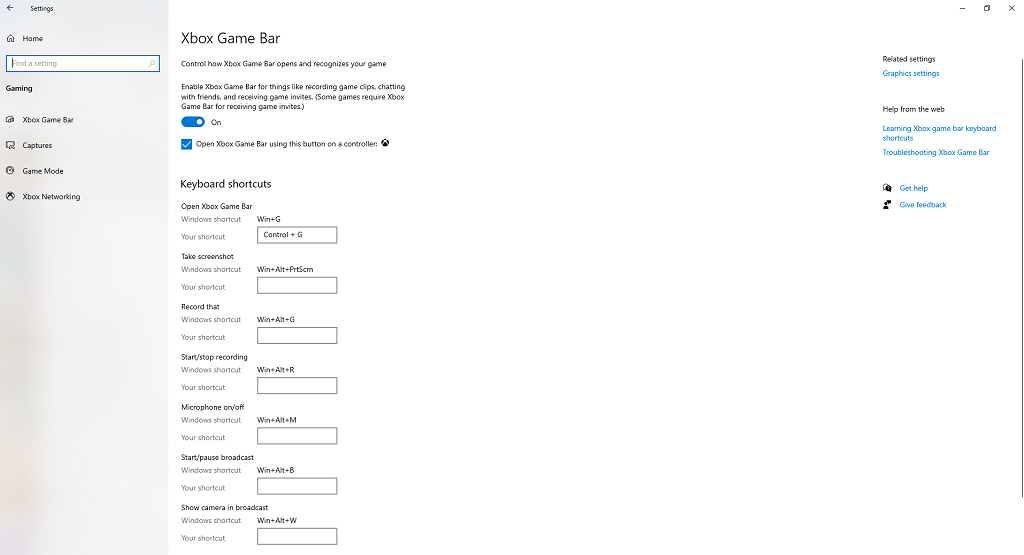

Ayarı geçmişte değiştirmediyseniz açma/kapatma düğmesi zaten Açık konumunda olmalıdır. Bir aksaklık meydana gelirse veya yanlışlıkla devre dışı bıraktıysanız, yalnızca birkaç tıklamayla kolayca tekrar açabilirsiniz.
Etkinleştirildikten sonra Oyun Modu, tanınan bir oyunu başlattığınız anda devreye girecektir. Makinenizde hiç oyun oynamıyorsanız, Oyun Modu herhangi bir fayda sağlamayacaktır; ancak sık sık oyun oynayan biriyseniz, etkinleştirildiğinde çok daha fazla performans elde edebilirsiniz.
Bu özelliği yalnızca bireysel oyunlar için açamazsınız; yalnızca sistem genelinde açma veya kapatma düğmesi olarak kullanabilirsiniz. Microsoft gelecekte Oyun Modu'nu bir klavye kısayolu aracılığıyla ayrı ayrı etkinleştirmenize olanak tanıyan bir güncelleme yayınlarsa bu güncelleme oyunlarda daha fazla kullanılabilir.
Windows 10 Oyun Modu Sorunlara Neden Olur mu?
Oyun Modu, performansı artırabilen ve geliştiren çoğunlukla faydalı bir özellik olsa da, bazı kullanıcılar yalnızca Oyun Modu etkinleştirildiğinde meydana gelen hataları bildirdi.
Bazı Microsoft güncellemeleri, Oyun Modu'nun geçici olarak ters etki yaratmasına ve daha düşük kare hızlarına yol açmasına neden oldu, ancak bunlar hızla onarıldı. Ancak Oyun Modunun sistemin genel olarak yavaşlamasına neden olduğuna dair anekdot niteliğinde raporlar var. Böyle bir durumun gerçekleşmesinin nedeni büyük olasılıkla, Oyun Modu'nun oynadığınız oyuna daha fazla kaynak ayırarak sistem genelinde etkiler yaratabilecek önemli arka plan işlemlerinin önceliklerini ortadan kaldırmasıdır.

Oyun Modu, büyük olasılıkla, en sevdiğiniz oyunu oynarken performans sorunlarına neden olmayacak ve hatta oyundan birkaç kare daha çıkarmanıza yardımcı olabilir. Performansınızın olması gerektiği gibi olmadığını fark ederseniz Oyun Modu'nu devre dışı bırakabilir ve sorunun kaynağının bu olup olmadığını öğrenmek için onu bir değişken olarak ortadan kaldırabilirsiniz.
NVIDIA'nın GPU'su Boost gibi Oyun Moduna benzer bir işlevi yerine getiren bir program kullanıyorsanız, Oyun Modu bununla çakışabilir. Oyun Modu, arka plan işlemlerini azaltarak GPU Boost veya benzer bir programın çalışma şeklini etkileyebilir..
Windows 11'de Oyun Modu var mı?
Windows 11 'te ayrıca Oyun Modu bulunur ve Windows 10 sürümüyle aynı konumda Ayarlar'da bulunur. Aynı şekilde, arka plandaki süreçleri azaltarak ve kaynakları oyuna odaklayarak da çalışır.
Windows 10 Oyun Modu her oyunda veya her oyuncuda çalışmayacak olsa da, onu etkin tutmaktan zarar gelmez. Aksi halde göreceğinizden birkaç kare daha fazla görebilirsiniz. Yine de mucizevi bir şey değil. Ekmek kızartma makinesi fırınıyla aynı özelliklere sahip bir bilgisayarda yüksek güçlü bir oyun çalıştırmaya çalışıyorsanız, saniyede 3 kareden 30 kareye birdenbire düşmezsiniz.
.